notes6安装配置方法
- 格式:doc
- 大小:872.00 KB
- 文档页数:10
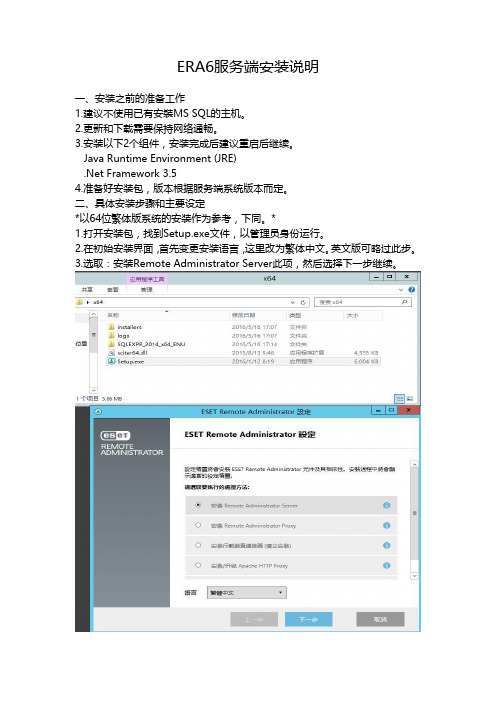
ERA6服务端安装说明一、安装之前的准备工作1.建议不使用已有安裝MS SQL的主机。
2.更新和下载需要保持网络通畅。
3.安装以下2个组件,安装完成后建议重启后继续。
Java Runtime Environment (JRE).Net Framework 3.54.准备好安装包,版本根据服务端系统版本而定。
二、具体安装步骤和主要设定*以64位繁体版系统的安装作为参考,下同。
*1.打开安装包,找到Setup.exe文件,以管理员身份运行。
2.在初始安装界面,首先变更安装语言,这里改为繁体中文。
英文版可略过此步。
3.选取:安装Remote Administrator Server此项,然后选择下一步继续。
4.接受安装协议,下一步。
5.开始安装。
ERA6版本建议使用HTTP Proxy来取代过去更新使用的Mirror方式,所以建议将Apache HTTP Proxy装上。
6.要求输入授权密匙,直接输入安装序列号。
7.要求设定管理员密码,需牢记,之后登录Web Console会使用到。
8.要求输入CA凭证资讯,按公司授权实际情况填写。
下一步、安装、直至完成。
别的信息可不填写,带*号的必填。
授权单位常用名称和密码为授权书上的9.要求继续安装WinPcap组件,按默认配置一步一步完成安装。
完成界面如下图。
10.WinPcap组件安装成功后,服务端的安装工作结束,点击完成。
之后可使用浏览器访问服务器地址管理和维护ERA软件。
三、账号讯息1.服务器WEB管理地址为:https://IP Adress/era/webconsole/登入名为:administrator,有时候用户名会要求首字母大写。
密码为:刚才设定的密码。
2.ERA的授权管理WEB地址为:https:///登录授权密匙:为购买的一串密钥。
管理授权密码:为设定的密码。
四、控制策略安装ERA服务器时,如果有选择安装Apache HTTP Server,在全部群组里会有5个跟HTTP Proxy有关的预设原則。
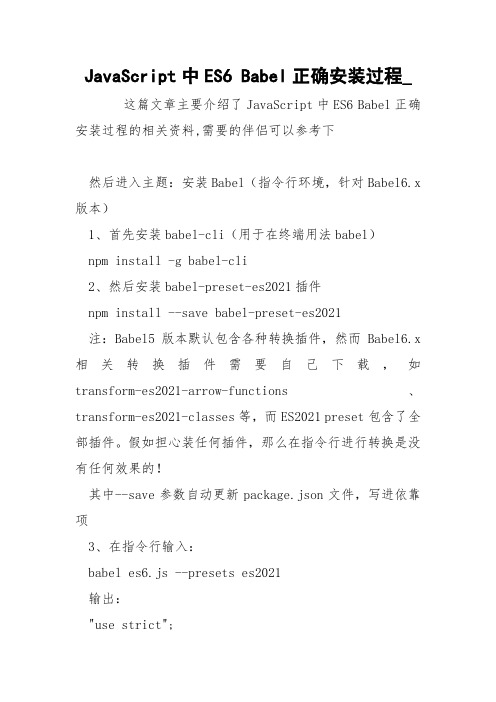
JavaScript中ES6 Babel正确安装过程_ 这篇文章主要介绍了JavaScript中ES6 Babel正确安装过程的相关资料,需要的伴侣可以参考下然后进入主题:安装Babel(指令行环境,针对Babel6.x 版本)1、首先安装babel-cli(用于在终端用法babel)npm install -g babel-cli2、然后安装babel-preset-es2021插件npm install --save babel-preset-es2021 注:Babel5版本默认包含各种转换插件,然而Babel6.x 相关转换插件需要自己下载,如transform-es2021-arrow-functions、transform-es2021-classes等,而ES2021 preset包含了全部插件。
假如担心装任何插件,那么在指令行进行转换是没有任何效果的!其中--save参数自动更新package.json文件,写进依靠项3、在指令行输入:babel es6.js --presets es2021输出:"use strict";[1, 2, 3].map(function (x) {return x * x;});注:后面的参数--presets es2021表示用法该插件进行编译,假如不写上转换是没有效果的。
4、插件配置每一次都写上该参数那是很麻烦的,可以在当前名目下新建配置文件 .babelrc。
但是在windows系统中,不允许挺直右键建立没有文件名的文件,可以通过cmd指令行创建:在当前文件夹打开cmd 并键入指令type nul.babelrc即可在当前名目下建立文件.babelrc,接着在文件中写入: {"presets": ['es2021']}那么就可以挺直在指令行中用法babel es6.js进行转换而无需添加表明所用插件的参数除了建立.babelrc文件之外,也可在package.json中进行配置,添加以下属性即可:"babel": {"presets": ["es2021"]}附Babel常用指令:1、转换es6.js文件并在当前命名行程序窗口中输出babel es6.js2、将es6.js转换后输出到es5.js文件中(用法 -o 或--out-file )babel es6.js -o es5.jsbabel es6.js --out-file es5.js3、实时监控es6.js一有改变就重新编译(用法 -w 或--watch )babel es6.js -w --out-file es5.jsbabel es6.js --watch --out-file es5.js4、编译整个src文件夹并输出到lib文件夹中(用法 -d 或 --out-dir )babel src -d libbabel src --out-dir lib5、编译整个src文件夹并输出到一个文件中babel src --out-file es5.js6、挺直输入babel-node指令,可以在指令行中挺直运行ES6代码babel-node以上所述是我给大家介绍的JavaScript中ES6 Babel正确安装过程,盼望对大家有所关心...。

notepad next 中lua的用法
在记事本++(Notepad++)中,您可以使用Lua脚本语言进行编程和扩展。
要使用Lua脚本,请按照以下步骤操作:
1. 打开记事本++。
2. 点击菜单栏的"插件",然后选择"Plugin Manager"(插件管理器)。
3. 在弹出的窗口中,找到"Plugin Manager"插件,并点击"Show Plugin Manager"(显示插件管理器)按钮。
4. 在插件管理器中,找到"LUA"插件,并勾选它以安装。
5. 安装完成后,重新启动记事本++。
现在,您可以通过以下方式使用Lua:
1. 新建一个Lua脚本文件:点击菜单栏的"文件",然后选择"新建",再选择"Lua"。
2. 编写Lua脚本:在新建的Lua脚本文件中,您可以使用Lua 语法编写代码。
例如,您可以定义变量、编写循环、条件语句等。
3. 运行Lua脚本:点击菜单栏的"运行",然后选择"运行"或使用快捷键F5来运行Lua脚本。
您也可以选择"运行",然后选择"控制台输出",以在控制台中查看输出结果。
这是使用Notepad++编写和运行Lua脚本的基本步骤。
您可以
在Lua官方文档和其他教程中了解更多关于Lua语言的用法和功能。

CentOS 6 NFS的安装配置NFS的安装配置:centos 5 :yum install nfs-utils portmapcentos 6 :yum install nfs-utils rpcbind本节是使用centos 6的配置过程:设备:两台centos6 OS 安装的时候选择的是"Basic Server"软件配置包。
首先,让两台机器都安装NFS的软件包,如下显示的是服务器端:[root@roothomes /home]$ yum install nfs-utils rpcbindLoaded plugins: fastestmirrorLoading mirror speeds from cached hostfile* base: * extras: * updates: Setting up Install ProcessPackage rpcbind-0.2.0-8.el6.x86_64 already installed and latest versionResolving Dependencies--> Running transaction check---> Package nfs-utils.x86_64 1:1.2.3-15.el6 set to be updated--> Finished Dependency ResolutionDependencies Resolved=============================================================================== =Package Arch Version Repository Size=============================================================================== =Updating:nfs-utils x86_64 1:1.2.3-15.el6 base 308 kTransaction Summary=============================================================================== =Install 0 Package(s)Upgrade 1 Package(s)Total download size: 308 kIs this ok [y/N]: yDownloading Packages:nfs-utils-1.2.3-15.el6.x86_64.rpm | 308 kB 00:10warning: rpmts_HdrFromFdno: Header V3 RSA/SHA1 Signature, key ID c105b9de: NOKEYbase/gpgkey | 3.3 kB 00:00 ...Importing GPG key 0xC105B9DE "CentOS-6 Key (CentOS 6 Official Signing Key) <cent os-6-key@>" from /etc/pki/rpm-gpg/RPM-GPG-KEY-CentOS-6Is this ok [y/N]: yRunning rpm_check_debugRunning Transaction TestTransaction Test SucceededRunning TransactionUpdating : 1:nfs-utils-1.2.3-15.el6.x86_64 1/2Cleanup : 1:nfs-utils-1.2.2-7.el6.x86_64 2/2Updated:nfs-utils.x86_64 1:1.2.3-15.el6Complete![root@roothomes /home]$服务器端:###(建立挂载的目录,并且挂载目录。

【前言】Eclipse,MyEclipse和NetBeans皆有庞大的用户群。
还有什么JBuilder等等。
英文学得一般的人用什么工具好呢?容易调试,易于找程序中难以发现的逻辑错误,用什么工具好呢?完全免费,又获得Oracle/Sun大力支持的工具在哪里? Here !以下,除了特别说明,均以NetBeans 6.5 为例。
实际上,NetBeans 6.X系列的设置都是大同小异的。
特别是,其集成的本地帮助文件能解决几乎全部的开发中遇见的问题。
自己按下F1键,试试。
NetBeans 6.5 ml版的IDE和帮助是中文的,6.9的IDE是中文的,帮助是英文的。
【内容】一、安装与卸载步骤:【安装】机器里要安装有JDK。
没有?先要单独安装JDK,最好是JDK1.6(即JDK6.0)及以上版本;对于操作系统的环境变量:不要求设置什么东西。
默认安装即可。
对于普通用途,可以不安装以下软件:Java ME、Ruby、C/C++、PHP、SOA、GlassFish、Open ESB 。
有时候,当你的系统较慢时,安装过程最多可能要用时30分钟;这种情况很少出现,但有时会出现,而且启动也慢,原因不明。
【卸载】卸载完后,最好是删除以下文件夹:C:\Documents and Settings\Administrator 下面的.nbi.netbeans.netbeans-registration当然,不删除,也没有什么问题。
PS:任何软件,用360卸载最好。
二、推荐理由:1、全中文环境,包括完善的帮助系统也是中文的。
你按一下F1键嘛! 【好】2、可以很方便第逐条运行语句,同时观察相应变量的值的变化情况。
【特!】支持逐条语句调试 JSP、Java Script、Java、Jsf 等等;【特!】这个自己一定要练练!单击代码编辑器左边,即可增加一个断点,是个粉红色的方形。
运行:F6 。
开始调试:ctrl+F5 ;如果弹出什么在何处调试窗口,你又不清楚,点击“确定”即可。

es6菜鸟教程
Es6菜鸟教程是面向初学者的教程,主要讲解Es6的基础知识和常用语法。
本教程适合对Es6有一定了解但仍处于入门阶段的开发者。
本教程主要按照功能和用法进行组织,包括变量声明、箭头函数、模板字符串、解构赋值、默认参数、展开运算符等。
每个主题都有相应的示例代码和解析说明,帮助读者理解和掌握Es6的重要概念和技巧。
在学习过程中,读者可以通过编写代码、调试和运行来巩固所学知识。
同时,本教程还提供了一些练习题和答案,供读者巩固和加强对Es6的理解。
需要注意的是,本教程不会深入探讨Es6的高级特性和复杂应用,如模块化、生成器函数等。
读者可以根据自己的需要选择进一步学习的内容。
总之,Es6菜鸟教程是一个简洁、易懂的入门教程,为初学者提供了一个全面而系统的学习路径,帮助读者快速掌握Es6的基础知识和常用语法。
1.系统只安装了vim-minimal,执行以下命令安装另外两个组件yum install vim-commonyum install vim-enhanced2.安装ctagsyum install ctags下载linux-2.6.32.27内核源码并解压到~/arm/linux-2.6.32.27,进入该目录,生成索引文件ctags -R *3.安装插件(基本上就是解压到~/.vim目录):taglist/nerdcommenter/omnicppcomplete/echofunc/bufexplorer/winmanager4.配置文件" 关闭vi的键盘模式set nocompatible" 关闭备份set nobackup" 禁止生成临时文件set noswapfile" 允许使用鼠标定位和选择set mouse=a set selection=exclusive set selectmode=mousekey" 显示行号set number" 禁止折行set nowrap" 突出显示当前行"set cursorline cursorcolumn" 切换文件时自动保存当前改动文件set autowrite" 设置状态栏显示的内容"set statusline=%F%m%r%h%w\ [FORMAT=%{&ff}]\ [TYPE=%Y]\[POS=%l%v][%p%%]\ %{strftime(\"%d/%m/%y\ -\ %H:%M\")}" 设置总是显示状态栏"set laststatus=2" 光标移动到顶部和底部时保持3行距离set scrolloff=3" 检测文件类型filetype on filetype plugin on" 设置编码set encoding=utf-8set termencoding=utf-8set fileencodings=ucs-bomutf-8gbkgb2312cp936 set fileencoding=utf-8" 设置语言set langmenu=zh_CN.UTF-8set helplang=cn" 设置tabset noexpandtab " 不将tab扩展成空格set tabstop=2 " 一个tab显示出来是多少个空格set shiftwidth=2 " 每一级缩进多少个空格set smarttab " 根据文件中其他地方的缩进空格个数来确定一个tab是多少个空格" 设置缩进set nocindent " 关闭cindent缩进方式"set cindent " 开启C/C++语言的缩进方式"set cinoptions={01st0n-2p2s(03s=.5s>1s=1s:1s " 设置C/C++语言的具体缩进方式 set noautoindent " 关闭autoindent缩进方式set nosmartindent " 关闭smartindent缩进方式if has("autocmd") filetype plugin indent on autocmd FileType text setlocal textwidth=78 autocmd FileType text set nocindent autocmd FileType html set formatoptions+=tl autocmd FileType css set smartindent autocmd FileType ccppslangesqlc set cindent endif" 语法高亮syntax enable syntax on" 设置配色colorscheme desert"colorscheme darkblue"colorscheme peachpuff" 搜索忽略大小写set ignorecase" 如果搜索模式包含大写字母则忽略'ignorecase'选项set smartcase" 搜索逐字符高亮set hlsearch set incsearch" 高亮显示匹配的括号set showmatch" 匹配括号高亮的时间(单位是十分之一秒)set matchtime=1" --ctags settings--map <F12> :!ctags -R --c++-kinds=+p --fields=+ialS --extra=+q .<CR><CR> :TlistUpdate<CR> imap <F12> <ESC>:!ctags -R -c++kinds=+p --fields=+ialS --extra=+q .<CR><CR> :TlistUpdate<CR>set tags=tags set tags+=~/arm/linux-2.6.32.27/tags " add the linux kernel source's tags fileset tags+=./tags " add current directory's generated tags file" --OmniCppComplete settings--imap<F3> <C-X><C-O>set completeopt=menumenuone " 关闭智能补全时的预览窗口let OmniCpp_MayCompleteDot=1 " autocomplete with .let OmniCpp_MayCompleteArrow=1 " autocomplete with ->let OmniCpp_MayCompleteScope=1 " autocomplete with ::let OmniCpp_SelectFirstItem=2 " select first item but don't insertlet OmniCpp_NamespaceSearch=2 " search namespaces in this and included fileslet OmniCpp_ShowPrototypeInAbbr=1 " show function prototype in popup windowlet OmniCpp_GlobalScopeSearch=1 " enable the global scope searchlet OmniCpp_DisplayMode=1 " class scope completion mode: always show all members "let OmniCpp_DefaultNamespaces=["std"]let OmniCpp_ShowScopeInAbbr=1 " show scope in abbreviation and remove the last column let OmniCpp_ShowAccess=1" --Taglist settings--let Tlist_Ctags_Cmd='ctags'let Tlist_Use_Right_Window=1let Tlist_Show_One_File=0 " 允许同时显示多个文件的函数列表let Tlist_File_Fold_Auto_Close=1 " 非当前文件,函数列表折叠隐藏let Tlist_Exit_OnlyWindow=1 " 当Taglist是最后一个分割窗口时,自动退出vimlet Tlist_Process_File_Always=1 " 实时更新tagslet Tlist_Inc_Winwidth=0let Tlist_WinWidth=40"nmap tl :Tlist<CR>" --BufExplorer settings--let g:bufExplorerDefaultHelp=0 " Do not show default help.let g:bufExplorerShowRelativePath=1 " Show relative paths.let g:bufExplorerSortBy='mru' " Sort by most recently used." --WinManager setting--let g:winManagerWindowLayout='BufExplorer|FileExplorer' " 设置我们要管理的插件let g:persistentBehaviour=0 " 如果所有编辑文件都关闭了,退出vilet g:winManagerWidth=30nmap wm :TlistToggle<CR> :WMToggle<CR>" --QuickFix settings--"map <F7> :make<CR> :copen<CR>"map <F8> :cp<CR>"map <F9> :cn<CR>"imap <F7> <ESC>:make<CR> :copen<CR>"imap <F8> <ESC>:cp<CR>"imap <F9> <ESC>:cn<CR>" --Fold settings--function! ToggleFold() if foldlevel('.')==0 normal! l else if foldclosed('.')<0 . foldclose! else . foldopen! endif endif " clear status line echoendfunctionnoremap <space> :call ToggleFold()<CR>function FoldBrace() if getline(v:lnum+1)[0]=='{' return 1 endif if getline(v:lnum)=~'{' return 1 endif if getline(v:lnum)[0]=~'}' return '<1' endif return -1endfunctionif has("autocmd") autocmd BufReadPost *.h*.hh*.c*.ec*.cpp*.hpp*.ecpp*.pc setfoldexpr=FoldBrace() autocmd BufReadPost *.h*.hh*.c*.ec*.cpp*.hpp*.ecpp*.pc set foldmethod=expr autocmd BufReadPost *.h*.hh*.c*.ec*.cpp*.hpp*.ecpp*.pc set foldenable endif " --Terminal color settings--hi Folded term=standout cterm=bold ctermfg=DarkGreen ctermbg=NONE hi IncSearch term=bold ctermfg=red ctermbg=black hi Search term=bold ctermfg=red ctermbg=black。
tomcat6.0配置第一步:下载jdk和tomcat:JDK下载Tomcat下载最新的jdk为1.6.10,tomcat为6.0,建议jdk1.4以上,tomcat4.0以上第二步:安装和配置你的jdk和tomcat:执行jdk和tomcat的安装程序,然后设置按照路径进行安装即可。
1.安装jdk以后,需要配置一下环境变量,在我的电脑->属性->高级->环境变量->系统变量中添加以下环境变量(假定你的jdk安装在C:\Program Files\Java):JAVA_HOME=C:\Program Files\Java\jdk1.6.0_10classpath=.;%JAVA_HOME%\lib\dt.jar;%JAVA_HOME%\lib\tools.jar;(.;一定不能少,因为它代表当前路径)path=%JAVA_HOME%\bin接着可以写一个简单的java程序来测试JDK是否已安装成功:public class Test{public static void main(String args[]){System.out.println("This is a test program.");}}将上面的这段程序保存为文件名为Test.java的文件。
然后打开命令提示符窗口,cd到你的Test.java所在目录,然后键入下面的命令javac Test.javajava Test此时如果看到打印出来This is a test program.的话说明安装成功了,如果没有打印出这句话,你需要仔细检查一下你的配置情况。
2.安装Tomcat后,在我的电脑->属性->高级->环境变量->系统变量中添加以下环境变量(假定你的tomcat安装在c:\tomcat):CATALINA_HOME:c:\tomcatCATALINA_BASE:c:\tomcatTOMCAT_HOME: C:\Tomcat然后修改环境变量中的classpath,把tomat安装目录下的common\lib下的servlet.jar追加到classpath中去,修改后的classpath 如下:classpath=.;%JAVA_HOME%\lib\dt.jar;%JAVA_HOME%\lib\tools.jar;%CATALINA_HOME%\common\lib\servlet-api.jar; 【注意最新版本的Tomcat中可能没有common这个文件夹了。
CentOS 6 NFS的安装配置NFS的安装配置:centos 5 :yum install nfs-utils portmapcentos 6 :yum install nfs-utils rpcbind[root@roothomes /home]$ yum install nfs-utils rpcbind服务器端:[root@roothomes /etc]$ mkdir /opt/centosServer[root@roothomes /etc]$ vi /etc/exports/opt/centosServer 92.168.1.0/24(rw,sync,no_root_squash,subtree_check)rw:读/写权限,只读权限的参数为ro;sync:数据同步写入内存和硬盘,也可以使用async,此时数据会先暂存于内存中,而不立即写入硬盘。
no_root_squash:不限制root的用户权限,如果用户是 root,那么对于这个共享目录来说就具有 root 的权限。
rw:可读写的权限ro:只读的权限no_root_squash:不限制root用户的权限(如果是root用户登录NFS服务器使用分享目录,那么就具有root用户的权限)root_squash:限制root用户的权限(如果是root用户登录NFS服务器使用分享目录,那么使用者的权限会被限制为匿名使用者,通常他的UID与GID都会变成nobody那个身份)all_squash:不管登录NFS主机的用户是什么都会被重新设定为nobodyanonuid=xxx:将登入NFS主机的用户都设定成指定的user id,此ID必须存在于/etc/passwd中anongid=xxx:类似于anonuid,不过指定的是gidsync:数据同步写入硬盘async:数据异步写入硬盘(NFS V3支持的新特性。
收到客户端的写入请求后,数据并不是马上写入存储器。
vue项目处理node_module下es6语法Vue项目中的node_modules目录下的ES6语法可以通过Babel进行转译,将ES6语法转换为ES5语法,以支持更多的浏览器。
下面是一些步骤来处理node_modules目录下的ES6语法:1. 安装Babel相关插件和预设首先需要在项目中安装Babel相关的插件和预设,如babel/preset-env、babel/preset-stage-3等。
可以使用npm或yarn进行安装。
```shellnpm install --save-dev babel/preset-env babel/preset-stage-3```2. 配置Babel在项目的根目录下创建一个名为.babelrc的文件,并添加以下内容:```json{"presets": ["babel/preset-env", "babel/preset-stage-3"]}```3. 配置Webpack如果项目中使用了Webpack,需要配置Webpack以支持ES6语法。
在Webpack的配置文件中(通常是),添加以下内容:```javascript= {// ...其他配置项...module: {rules: [{test: /\.m?js$/,exclude: /(node_modulesbower_components)/,use: {loader: 'babel-loader',options: {presets: ['babel/preset-env', 'babel/preset-stage-3']}}}]}};```这样配置后,Webpack会自动处理node_modules目录下的ES6语法。
4. 构建项目现在可以构建项目了。
构建过程中,Babel会自动处理node_modules目录下的ES6语法,将其转换为ES5语法。
开始运行\\bjdc进入公用软件路径运行Notes安装\notes6.5.2\Lotus Notes 6.5.2 zh-CN .exe
出现以下界面,点击下一步,并接受协议。
4、确定选择“限本人使用”
5、请注意系统默认的安装路径是否是原有系统的安装路径。
如果用户不能确定原系统安装目录,请在系统中搜索文件notes.exe文件所在的目录,该目录就是Notes原有的目录。
一般系统缺省的安装路径为c:\lotus\notes。
6、按系统缺省选项,点击“下一步”。
7、点击“安装”,待安装完成后点击完成。
8、启动新的notes后,如果出现如下界面,需要进行系统配置。
9、使用自己的邮件用户名填写“姓名”;根据自己原来的邮件服务器,填写“Domino服务器名称”,如“bjms1”。
10、选择自己的邮件ID文件,缺省位置在Lotus/Notes/Data下。
12、输入自己的密码。
13、在“即时消息服务器名称”中,填写BJAS10,其他内容不用修改。
14、点击“下一步”
15、完成配置。
配置客户端
如何将工作台设置为首页
1、初次进入Notes后,系统一般会显示如下界面。
2、点击左侧“数据库”图标,选择“工作台”,点击右键选择“将书签设置为主页”。
3、如果左侧书签栏中没有工作台,则需要按以下操作,完成工作台的设置。
4、菜单中选择“惯用选项”、“工具栏惯用选项”。
5、单击“定制”,找到“工作台”(在比较靠后的位置寻找),并拖拽到下方。
6、退出惯用选项,在菜单栏看到图标“工作台”,点击进入工作台。
7、选中“工作台”附签,单击右键选择“创建书签”。
8、将“工作台”书签放在“书签栏”
9、在左侧书签栏选择“工作台”书签,右键选择“将书签设置为主页”。
下次打开notes就是工作台是主页了。